
ASRockが17年末にコンパクトなゲーミングPC用フォームファクタ製品として満を持して投入した「ASRock DeskMini GTX/RX Series」から、MXMタイプのGeForce GTX 1080グラフィックボードとMicroSTXマザーボード「B250M-STX MXM」を搭載するMicroSTXベアボーン「ASRock DeskMini GTX 1080」をレビューしていきます。
「ASRock DeskMini GTX 1080」はCPU、メモリ、CPUクーラー、ストレージを個別に購入する必要があるベアボーンなので「Core i7 7700T」、「Corsair Vengeance SODIMM CMSX32GX4M4X4000C19(レビュー)」、「SilverStone NT08-115XP」、「Samsung 960 PRO 512GB」、「SanDisk SSD Ultra 3D 2TB(レビュー)」を組み込みます。
製品公式ページ:https://www.asrock.com/nettop/intel/DeskMini GTXRX/index.asp
マニュアル:http://asrock.pc.cdn.bitgravity.com/Manual/QIG/DeskMini%20GTXRX_multiQIG.pdf
マニュアル(M/B):http://asrock.pc.cdn.bitgravity.com/Manual/DeskMini%20GTXRX.pdf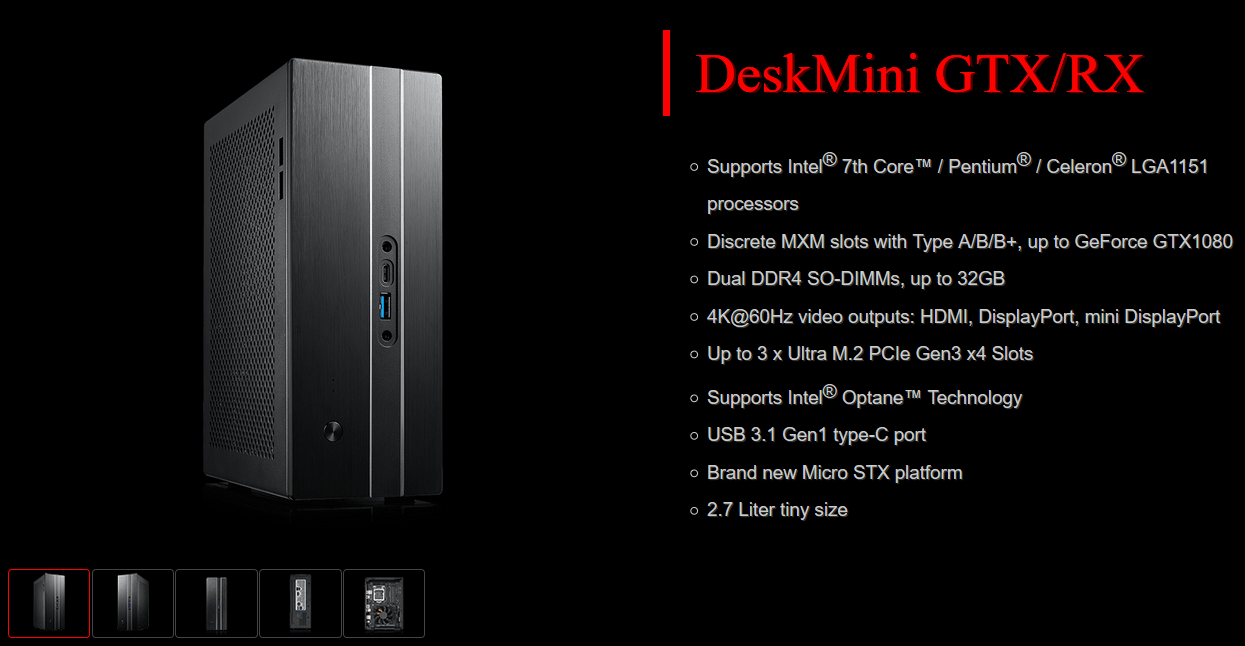
「ASRock DeskMini GTX/RX Series」のベアボーンについては国内では未発売ですが、ドスパラからGTX 1060搭載モデルの組み立て済み製品「GALLERIA Mini 1060」が発売されています。
GALLERIA Mini 1060 – Core i5 7500搭載
GALLERIA Mini 1060 – Core i7 7700搭載
ASRock DeskMini GTX 1080 レビュー目次
1.ASRock DeskMini GTX 1080の梱包・付属品
2.ASRock DeskMini GTX 1080の外観
3.ASRock DeskMini GTX 1080の内部構造の概要
4.ASRock DeskMini GTX 1080のマザーボード
5.ASRock DeskMini GTX 1080の組み立て
ASRock DeskMini GTX 1080の梱包・付属品
まずは「ASRock DeskMini GTX 1080」の梱包と付属品を簡単にチェックしておきます。
取っ手付きの外パッケージを開くと中にはN式箱の黒色ダンボールの内パッケージが入っており、内パッケージの中にはスポンジスペーサーで保護されてASRock DeskMini GTX 1080本体が収められていました。

中身を取り出すと「ASRock DeskMini GTX 1080」本体、付属品の入った黒い小分けパッケージ、ACアダプタ&ACコンセントケーブルが出てきます。
黒い小分けのパッケージには組み立てに関する付属品として、マニュアル、ドライバCD、ゴム製ケース足、ネジ類、WiFi&Bluetoothキット、SATAストレージケーブル*2が入っていました。ドライバについてはそろそろCDからUSBメモリに移行して欲しいところ。
SATAストレージ接続ケーブルはSATA3.0通信とSATA電源の両方を兼ねており、特殊なミニ端子でマザーボードと接続する専用ケーブルです。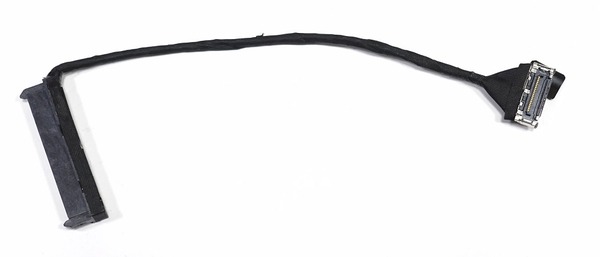
WiFi&BluetoothキットにはM.2 B-Key型のWiFi&Bluetoothカード、アンテナケーブル2本、スティック型アンテナ2本が含まれています。
付属のM.2 E-Key型のWiFi&Bluetoothカードは「Intel 3168NGW」でした。「Intel 3168NGW」はWi-Fi 802.11 a/b/g/n/ac、2.4/5GHzデュアルバンド、Bluetooth 4.2に対応したWiFi&Bluetoothモジュールなので十分な無線機能が備わっています。
「Intel 3168NGW」の最大通信速度は433MbpsでMU-MIMOには非対応ですが、最大867MbpsでMU-MIMOに対応した上位モデルの「Intel 8260NGW」や「Intel 8265NGW」もAmazon等で簡単に購入できるので高速な無線環境が必要なら別途購入もお勧めです。アンテナはそのまま付属のものを流用できます。
「ASRock DeskMini GTX 1080」に付属するACアダプタは非常に大型です。
「ASRock DeskMini GTX 1080」は本体こそコンパクトですが、ACアダプタはハイエンドグラフィックボードのリファレンスモデルと同じくらいの大きさになっています。重量も1kg超とかなり重いです。

ACアダプタの電源容量は270W(19V、14.21A)でした。
ACアダプタのACケーブル端子は自作PC用電源ユニットでもよく採用される3PIN端子です。北米輸入品のため付属のACケーブルはアース付き3PINコンセントでした。国内で使用するには別途、国内コンセント対応のACケーブルを購入する必要があります。
ASRock DeskMini GTX 1080の外観
「ASRock DeskMini GTX 1080」の外観をチェックしていきます。
「ASRock DeskMini GTX 1080」を含めDeskMini GTX/RXシリーズは高さ(幅)213mm x 奥行154.5mm x 幅(高さ)81.9mmで容積2.7Lと非常にコンパクトです。
側面はブラック塗装のスチールパネルですが、フロントはヘアライン処理が施された高級感のあるアルミニウム製パネルになっています。
上面と左右側面の3面パネルはいずれも円形エアスリットの通気口が広く取られています。側面パネルや底面パネルの窪みにラバーフットを貼る構造で縦置きと横置きの両方に対応しています。

フロントI/OとしてType-AおよびType-CのUSB3.1端子とヘッドホン・マイク用3.5mmジャックが設置されています。写真の右下にはパワースイッチもあります。
ただし気になるところとしてはフロントパネルの穴と端子の位置が若干ズレていました。Type-A端子と3.5mmジャックは使用できましたが、Type-C端子がけっこう怪しいです。個体差なのかが気になるところ。
横置き時のサイドパネルで正面から見て右側前方にはUSB2.0端子が2基設置されています。
リアI/Oにはマザーボード側に有線LAN、iGPU用のHDMI1.4端子、DC端子、USB3.1端子2基が設置されています。dGPU側にはビデオ出力としてHDMI2.0とDisplayPortとMiniDisplayPortがあります。HDMI入力モニタとVR HMDの併用を考えるとMiniDIsplayPortよりもHDMI端子が2基あった方が使いやすい気がします。
ASRock DeskMini GTX 1080の内部構造の概要
「ASRock DeskMini GTX 1080」の内部構造の概要をチェックしていきます。
「ASRock DeskMini GTX 1080」のPCケース内部へアクセスするにはCPUソケットやGPUクーラーが見える面のサイドパネルを取り外します。サイドパネルはリアのネジ2つで固定されているのでネジを外してから、サイドパネルをリア方向にスライドさせると取り外すことができます。
サイドパネルを取り外すだけでもCPUソケットやメモリスロットにはアクセスできます。
さらにフロントパネル裏の左右にあるネジを取り外します。

フロントパネル裏のネジを取り外すと、マザーボードトレイをPCケースの外装フレームから抜き出すことができます。
マザーボードトレイを取り出すと、右上にはCPUソケット、右下にはS.O.DIMMメモリスロット、左側にはMXM型グラフィックボードが配置されていてそれぞれにアクセスすることができます。
公式スペックでは公表されていませんが、ASRock DeskMini GTX/RXシリーズでは最大で全高50mmまでのCPUクーラーに対応しています。ただし実際はGPUクーラーなど周囲とのクリアランスも影響してくるのでCPUクーラーの選択には注意が必要です。
ASRock DeskMini GTX/RXにはGTX 1060~GTX 1080までのdGPUがラインナップされていますが、GPUの種類によらずMXM型グラフィックボードには下写真のような共通のGPUクーラーが装着されています。銅柱が内蔵されている分で多少は性能が高いと思いますが、TDP120WのGTX 1060の廉価モデルに搭載されるようなアルミニウムフィンのGPUクーラーなのでGTX 1070やGTX 1080を冷やすことができるのか気になるところです。

マザーボードトレイを裏返すとストレージおよび無線LAN用のM.2スロットやSATAストレージマウンタにアクセスすることができます。
ASRock DeskMini GTX 1080のマザーボード
「ASRock DeskMini GTX 1080」のマザーボードをチェックしていきます。
ASRock DeskMini GTX/RXシリーズにはZ270チップセット搭載の「Z270M-STX MXM」とB250チップセット搭載の「B250M-STX MXM」の2種類がありますが、「ASRock DeskMini GTX 1080」には下位マザーボードの「B250M-STX MXM」が搭載されています。
「Z270M-STX MXM」と「B250M-STX MXM」の違いは簡単にまとめると次のようになります。
K付きアンロックCPUのOC非対応やM2_3スロットの対応接続規格の違いについてはそこまでネックではないのですが、B250M-STX MXMはメモリ周波数が定格2400MHzまでしか対応できないのが厳しいです。
| Z270M-STX MXMとB250M-STX MXMの違い | ||
| Z270M-STX MXM | B250M-STX MXM | |
| CPUのOC | K付きアンロックCPU でOCに対応 |
OCに非対応 |
| メモリ OC | 3200MHz以上に対応 | 2400MHzまで |
| M2_3スロット | NVMeとSATAの両方 | SATAのみ |
「B250M-STX MXM」の各部について細かくチェックしていきます。
CPUソケットは一般自作PC用と同じLGA1151ソケットです。CPUクーラー固定ネジ穴のレイアウトも共通なので全高等の設置スペースに問題がなければ自作PC用CPUクーラーを使用できます。
メモリスロットは一般的なDIMM DDR4スロットではなく、NUCやモバイルPCで使用されるコンパクトメモリのS.O.DIMM DDR4メモリに対応しており、S.O.DIMM DDR4メモリ用のメモリスロットが2基実装されています。メモリ容量は最大で16GB*2=32GBに対応しています。
メモリスロットの隣にはPWM対応4PINファン端子が2基実装されています。
GPUクーラーの手前にはフロントI/OとUSB2.0内部ヘッダーが実装されています。USB2.0内部ヘッダーは2基実装されていますが、サイドパネルのUSB2.0端子で1基使用されているので、もう1つの内部ヘッダーは自由に使用できます。
メモリスロットの手前にはRGB対応4PINの汎用LEDヘッダーが1基あるのでLEDテープ等の増設にも対応しています。
マザーボード背面にはSATAストレージ用の専用コネクタ2つと、4基のM.2スロットが設置されています。左から順にM2_2、M2_3、M2_1、M2_4スロットとなっています。B250M-STX MXMマザーボードでは、M2_1スロットはNVMe接続とSATA接続に対応、M2_2スロットはNVMe接続に対応、M2_3スロットはSATA接続に対応しています。Z270M-STX MXMマザーボードではM2_1スロットとM2_2スロットは共通で、M2_3スロットはNVMe接続とSATA接続の両対応に変わります。M2_4スロットは無線LANモジュール用のE-Key型M.2スロットになっています。
ASRock DeskMini GTX 1080の組み立て
「ASRock DeskMini GTX 1080」の基本的な構造についてはチェックできたので、ここからは実際に各種パーツを組み込んで「ASRock DeskMini GTX 1080」を組み立てていきます。
まずはCPUソケットに今回使用する「Intel Core i7 7700T」をセットしました。
ASRock DeskMiniGTX/RXシリーズでは最大で全高50mmまでのCPUクーラーに対応しています。
全高50mmまでに対応しているのでCPUクーラーには「SilverStone NT08-115XP」を使用します。
「SilverStone NT08-115XP」は全高33mmのロープロファイルでありながら、銅柱ベースによるCPUヒートスプレッダとの接触やブレード径80mmのファンを採用などによってTDP65WのCPUの冷却にも対応したCPUクーラーです。固定方法もお手軽なプッシュピンタイプなので自作初心者でもツールレスで簡単に着脱可能です。

CPUとCPUクーラー間の熱伝導グリスには当サイト推奨で管理人も愛用しているお馴染みのクマさんグリス(Thermal Grizzly Kryonaut)を塗りました。使い切りの小容量から何度も塗りなおせる大容量までバリエーションも豊富で、性能面でも熱伝導効率が高く、塗布しやすい柔らかいグリスなのでおすすめです。
「ASRock DeskMini GTX 1080」はCPUクーラーのスペースが比較的狭いですが、「SilverStone NT08-115XP」ならGPUクーラーとも干渉することなく設置することが可能です。
続いてS.O.DIMM DDR4メモリをメモリスロットに装着しました。「ASRock DeskMini GTX 1080」のマザーボードB250M-STX MXMはメモリ周波数2400MHzまでしか対応していませんが、今回は冒頭でも書いたように、「Corsair Vengeance SODIMM CMSX32GX4M4X4000C19(レビュー)」を使用しました。Z270版マザーボードが欲しい……。
以上でマザーボード表面のセットアップは完了です。
続いてマザーボード裏面に各種ストレージを設置します。
まずはM.2スロットにシステムストレージとして使用する「Samsung 960 PRO 512GB」と、「ASRock DeskMini GTX 1080」に標準で付属するWiFi&Bluetoothモジュールを装着しました。
さらに2.5インチSATAストレージを設置していきます。SATAストレージにはSATA通信およびSATA電源を兼ねる専用ミニ端子のケーブルを接続します。
ミニ端子をマザーボードに接続したら、付属のミリネジを使用してマザーボードトレイ背面に2.5インチストレージを固定します。

マザーボードトレイ背面には下のように最大で2基の2.5インチSATAストレージを設置できます。2.7Lのコンパクト筐体ながら、マザーボード背面の3基のM.2スロットと2基の2.5インチSATAストレージを合わせて計5基のストレージを増設可能です。
あとは分解した時と逆の手順でマザーボードトレイを戻してサイドパネルを閉じれば「ASRock DeskMini GTX 1080」の組み立ては完了です。各種パーツを組み込むと組み込み前のベアボーン重量1700g程度に対して、組み込み後は2100g程度になります。

「ASRock DeskMini GTX 1080」のレビュー記事の前編となる今回は内部構造の解説や組み立て手順の紹介でした。レビュー後編となる次回はBIOSメニューやOSインストール、MXM版GTX 1080の性能について詳しくチェックしていきます。
・「ASRock DeskMini GTX 1080」をレビュー 【グラフィック性能編】
「ASRock DeskMini GTX/RX Series」のベアボーンについては国内では未発売ですが、TSUKUMO eX.computerからMXMカードタイプNVIDIA GeForce GTX1060とIntel第8世代CoffeeLake-S CPUを搭載するMicroSTXベアボーン「ASRock DeskMini GTX 1060(Z370)」を採用したコンパクトゲーミングBTO PC「G-GEAR alpha」シリーズが発売されています。
G-GEAR alphaシリーズの販売ページへ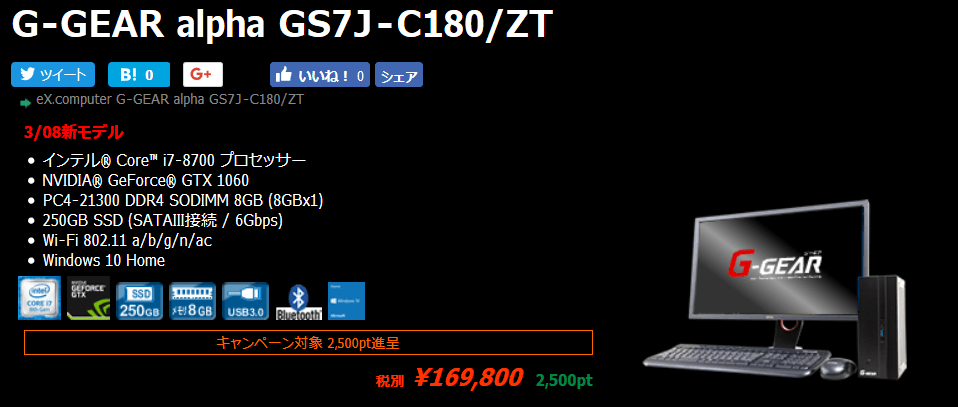
ドスパラからはB250チップセット版GTX 1060搭載モデルの組み立て済み製品「GALLERIA Mini 1060」が発売されています。
GALLERIA Mini 1060 – Core i5 7500搭載
GALLERIA Mini 1060 – Core i7 7700搭載
関連記事
・GTX 1060搭載で容積2.7LのスーパーコンパクトPC「GALLERIA Mini 1060」をレビュー












コメント